Pliki Windows Temp CAB: czym są i jak je usunąć
Windows ma wiele różnych plików tymczasowych, a większość z nich jest używana tylko do określonego procesu, a po jego zakończeniu nie odgrywają żadnej istotnej roli. Jednym z nich są tymczasowe pliki CAB systemu Windows.
Wielu użytkowników zgłosiło, że ich dysk twardy zapełnia się plikami CAB, czasem nawet do 10-30 GB miejsca. Jeśli więc planujesz zwolnić część pamięci , usunięcie ich może być opcją. Zanim przejdziesz dalej, oto wszystko, co powinieneś wiedzieć o plikach CAB.
Dlaczego pliki CAB znajdują się w folderze tymczasowym systemu Windows?
Pliki CAB są przechowywane w folderze Temp systemu Windows, ponieważ są to pliki tymczasowe i nie są używane do codziennego efektywnego funkcjonowania systemu operacyjnego, takiego jak pliki systemowe lub krytyczne pliki systemu Windows.
W folderze Temp znajdziesz także kilka innych plików, na przykład dzienniki błędów i pliki dziennika debugowania. Wszystko to łącznie może zająć dużo miejsca i spowolnić stary komputer .
Ponadto wiele plików CAB może gromadzić się i regenerować w folderze Temp. Dzieje się tak zwłaszcza w przypadku komputerów-serwerów w środowiskach sieciowych, które generują wiele dzienników i danych bezpieczeństwa.
Nagromadzenie plików CAB może zająć znaczną ilość miejsca na dysku twardym. Istnieje również błąd kompresora CAB w systemie Windows, w którym proces czyszczenia makecab nie kompresuje dzienników CBS. Ale można to naprawić za pomocą kilku wierszy poleceń, jak pokazano w dalszej części.
Co to jest plik CAB w systemie Windows?
Pliki CAB lub Windows Cabinet zawierają dane używane do instalacji systemu Windows, zwykle oprogramowanie i sterowniki, gdy proces jest wykonywany bezpośrednio przez system operacyjny.
Aby wyświetlić pliki CAB w systemie Windows, użyj następującej ścieżki:C:\Windows\Temp
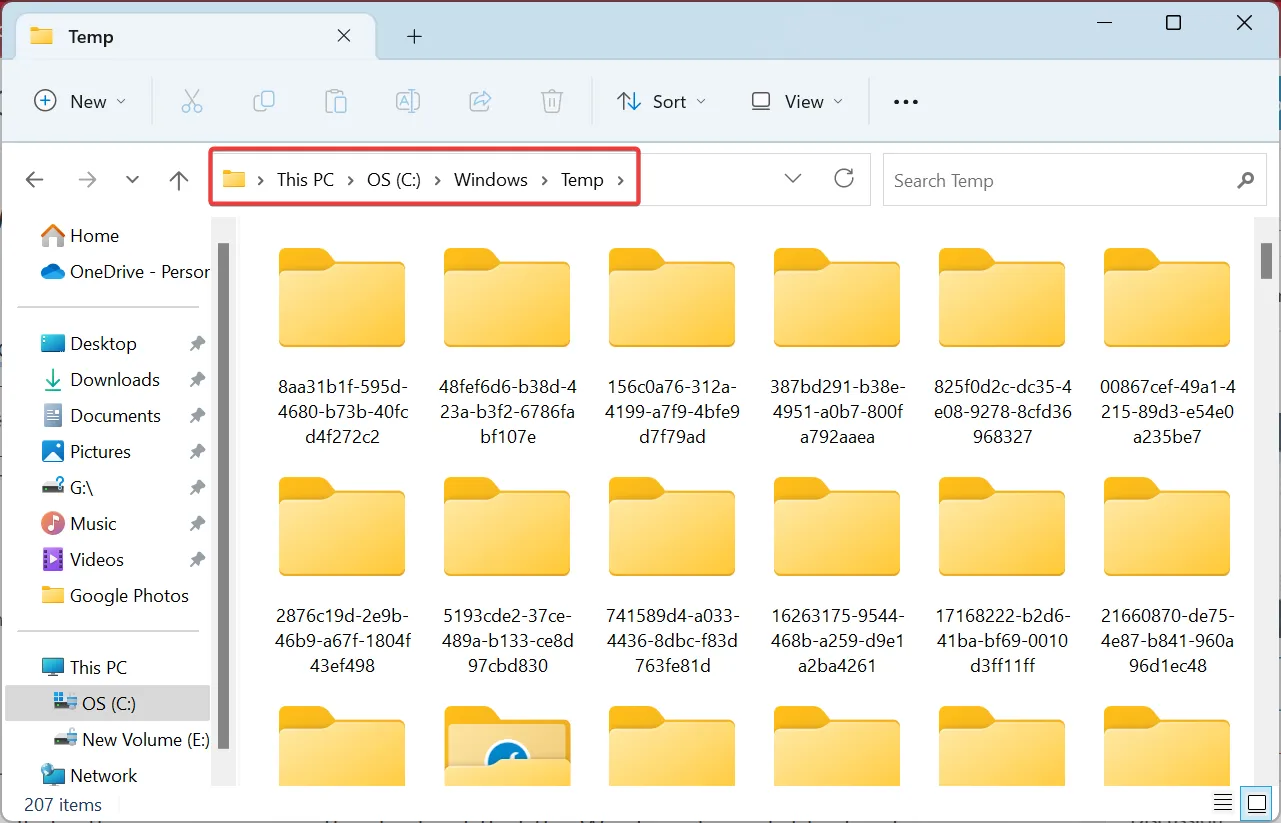
Chociaż nie powinno tak być w idealnym przypadku, często możesz się dowiedzieć, że folder tymczasowy systemu Windows zawiera ogromne pliki CAB.
Czy usuwanie plików CAB z folderu Temp systemu Windows jest bezpieczne?
Tak, możesz bezpiecznie usunąć pliki CAB z folderu tymczasowego systemu Windows . Zanim to zrobisz, upewnij się, że nie ma aktywnych instalacji. W przeciwnym razie wpłynęłoby to na proces i spowodowałoby błąd.
Ponadto nie zalecamy usuwania żadnych plików CAB innych niż te przechowywane w folderze Temp, ponieważ są one krytyczne dla aplikacji, na przykład iTunes i Microsoft Office, które je generują. A ich usunięcie wpłynie na działanie powiązanej aplikacji.
Jak mogę usunąć pliki Windows Temp CAB?
1. Usuń pliki CAB za pomocą dedykowanego narzędzia
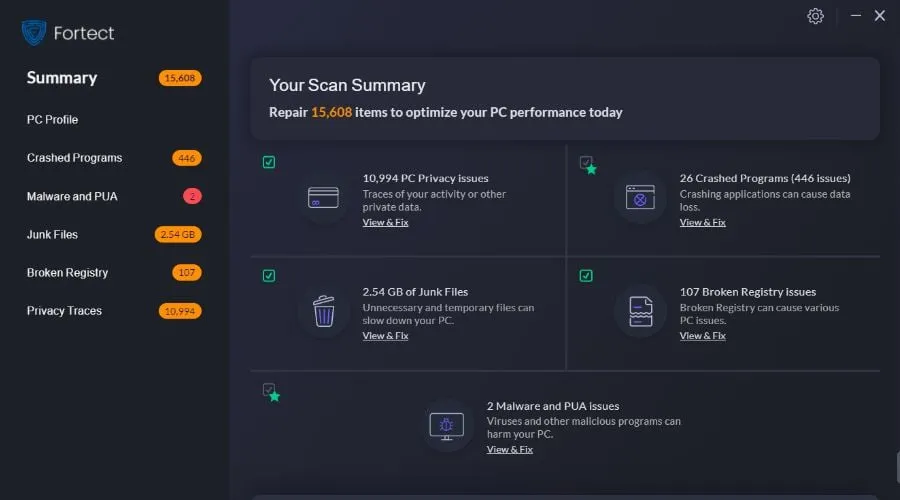
Aby usunąć masę plików CAB, nie szukaj dalej niż Fortect . To jedno z najbardziej wydajnych i wszechstronnych narzędzi do czyszczenia dysku dla systemu Windows.
Jego użytkownicy mogą wybrać narzędzie do czyszczenia śmieci Fortect, aby szybko wyczyścić folder Temp oraz inne nagromadzenia i niepotrzebne pliki.
Fortect zawiera wiele innych przydatnych narzędzi do konserwacji systemu. Jego użytkownicy mogą naprawiać rejestry komputerów za pomocą narzędzia do czyszczenia rejestru Fortect.
Inne kluczowe cechy Fortecta :
- Diagnozowanie uszkodzonych programów
- Zaawansowana technologia naprawy systemu operacyjnego
- Gumka do duplikatów plików
- Czyszczenie przeglądarki
⇒ Zdobądź Fortec
2. Ręcznie usuń pliki CAB
- Naciśnij Windows + E , aby otworzyć Eksplorator plików, wklej następującą ścieżkę w pasku adresu, a następnie naciśnij Enter:
C:\Windows\Temp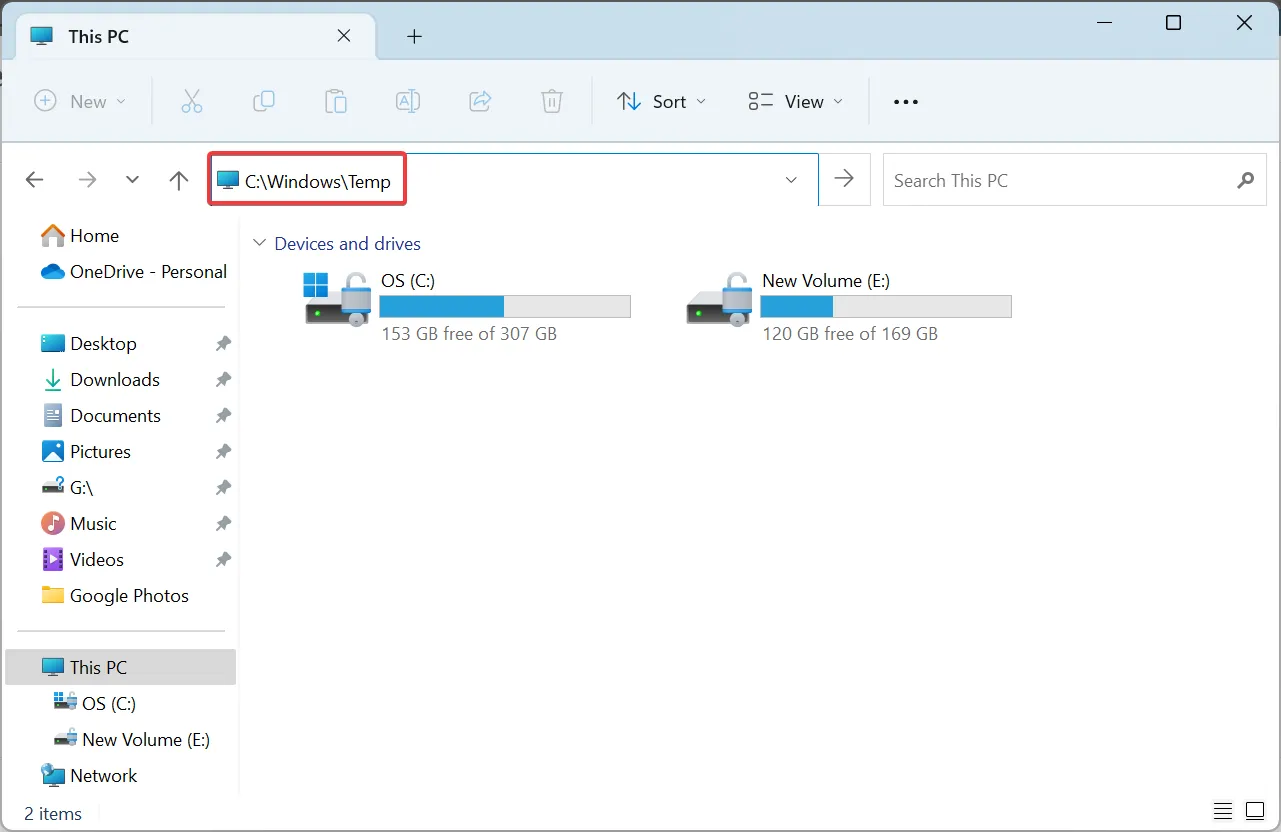
- Zlokalizuj plik(i) CAB, kliknij go prawym przyciskiem myszy i wybierz Usuń .
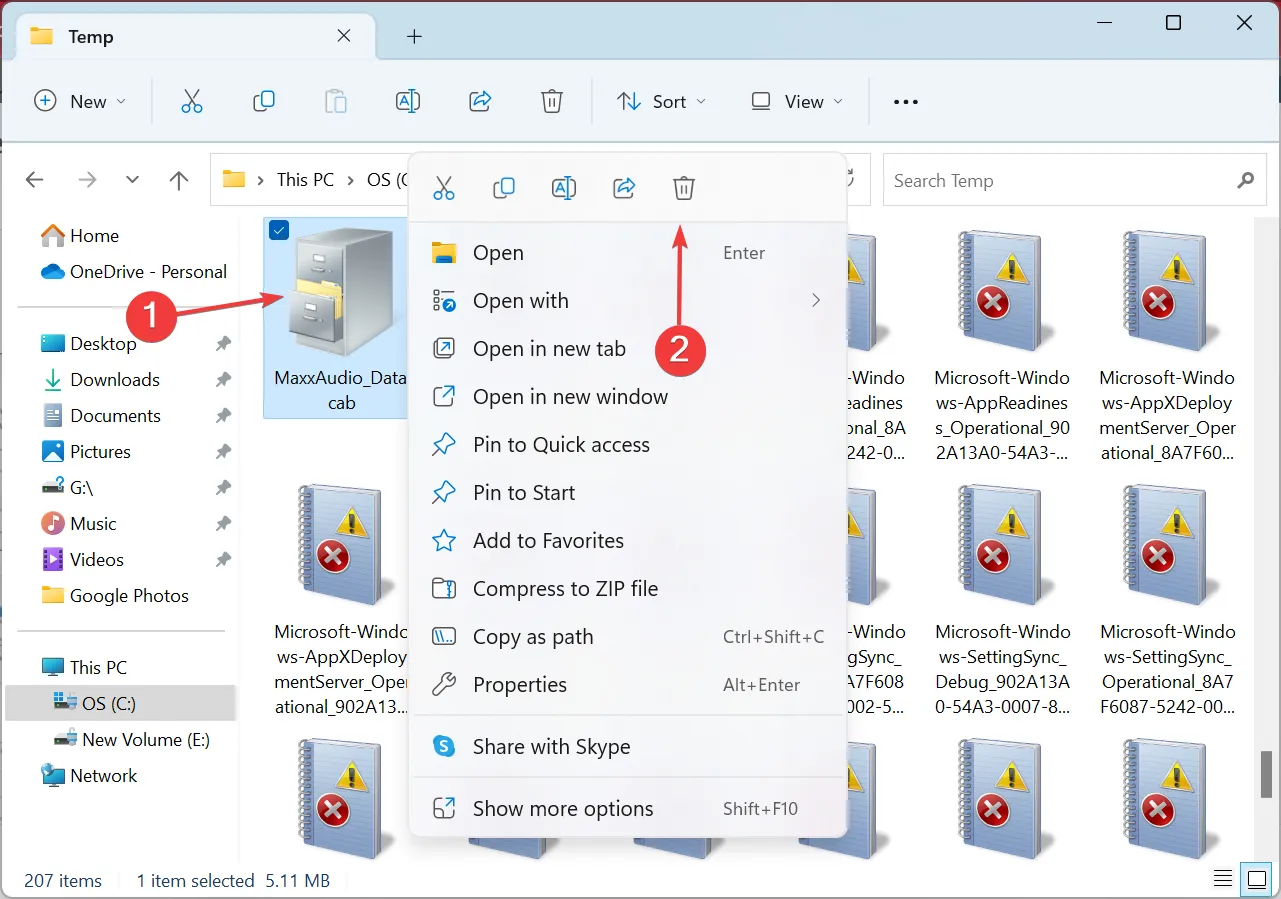
- Kliknij Tak w monicie o potwierdzenie.
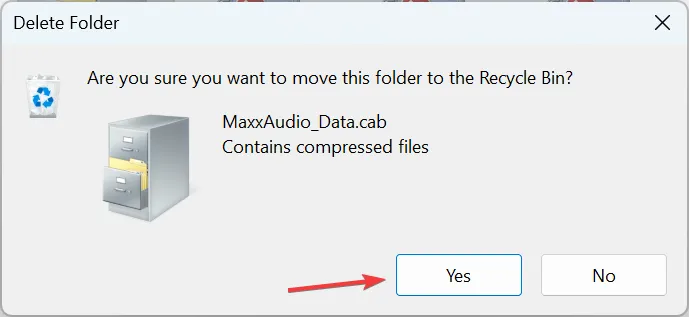
Jeśli masz tylko kilka z nich, zawsze możesz ręcznie usunąć tymczasowe pliki CAB systemu Windows z Eksploratora plików w mgnieniu oka.
3. Skonfiguruj plik wsadowy, aby usunąć pliki CAB i LOG
- Naciśnij Windows + S , aby otworzyć menu Szukaj, wpisz Notatnik w polu tekstowym i kliknij odpowiedni wynik wyszukiwania.
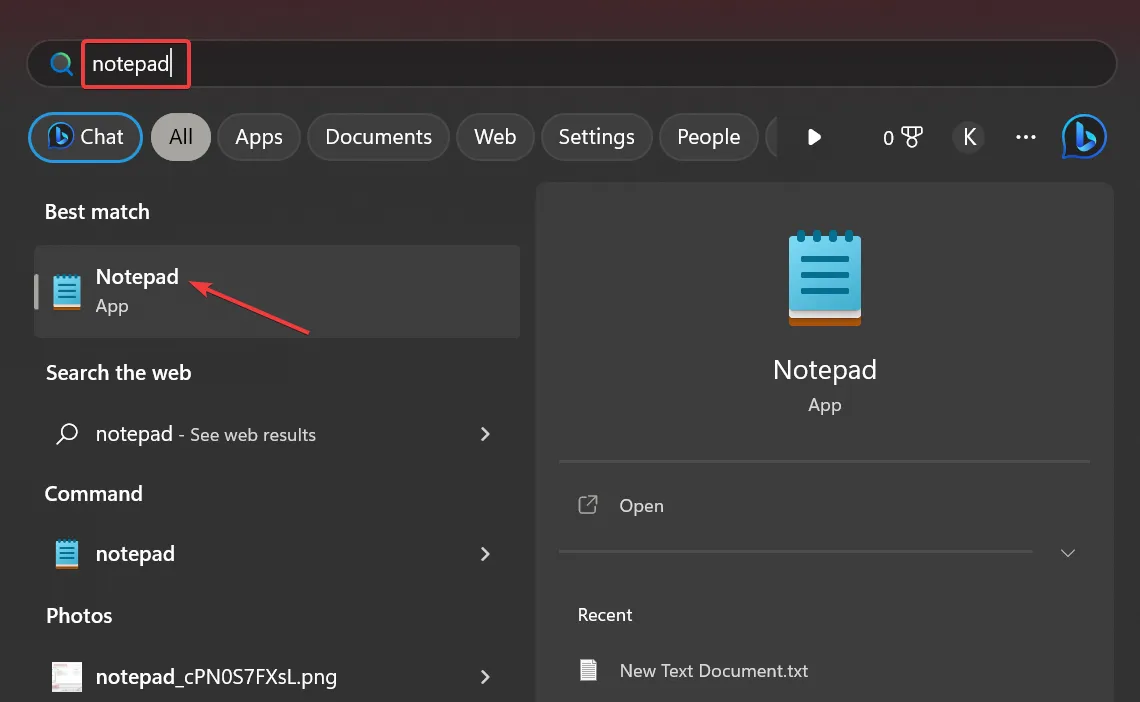
- Teraz naciśnij Ctrl +, C aby skopiować następujący kod, a następnie użyj Ctrl + V , aby wkleić go do Notatnika.
@echo offrunas>nulecho Removing archives Temp...del /f C:WindowsTemp*.*echo Fixing Windows!!!del /f C:WindowsLogsCBS*.logecho Done!pause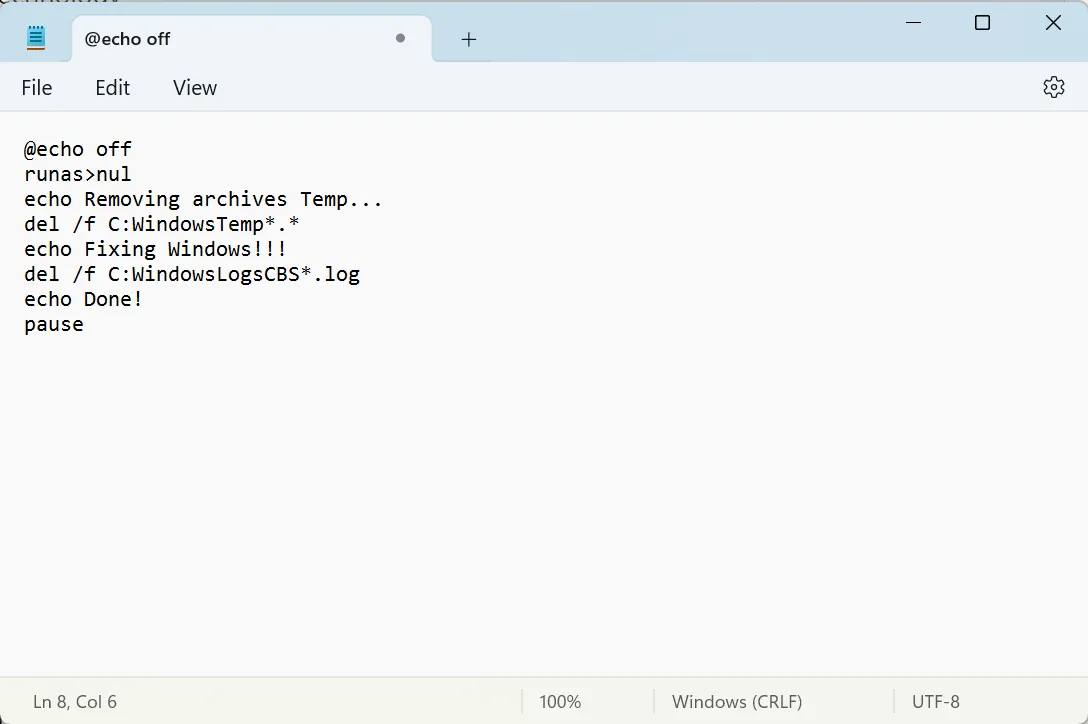
- Po zakończeniu kliknij menu Plik i wybierz Zapisz .
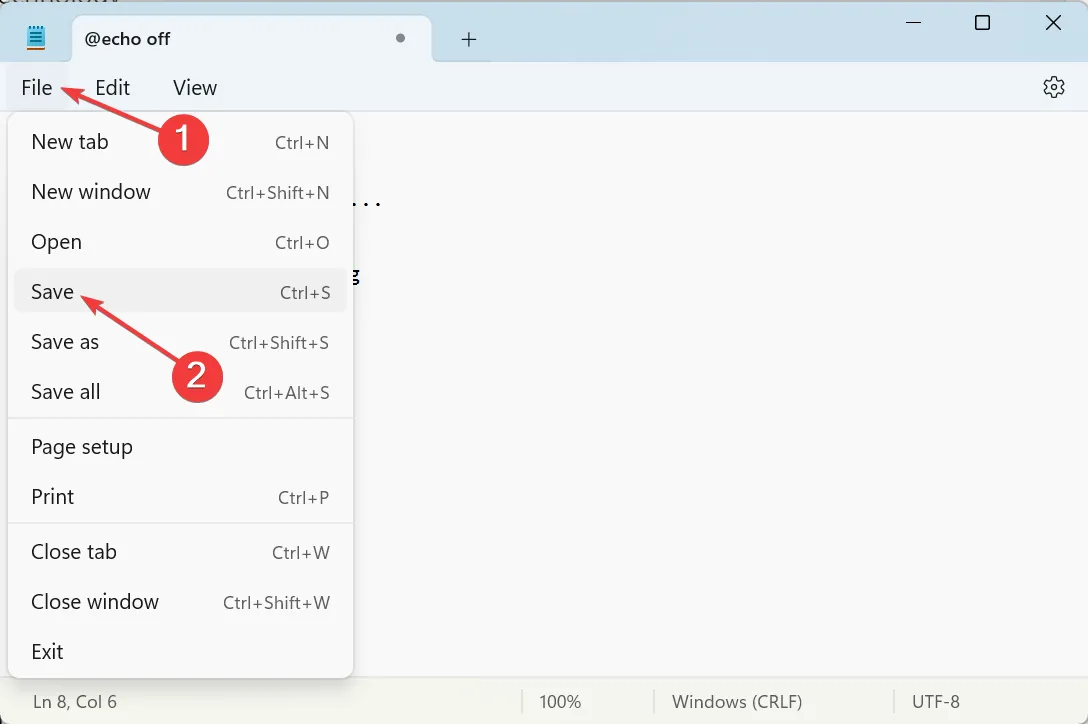
- Przejdź do żądanej lokalizacji, wpisz Usuń pliki CAB.bat jako nazwę pliku, wybierz Wszystkie pliki z rozwijanego menu Zapisz jako typ i kliknij Zapisz .
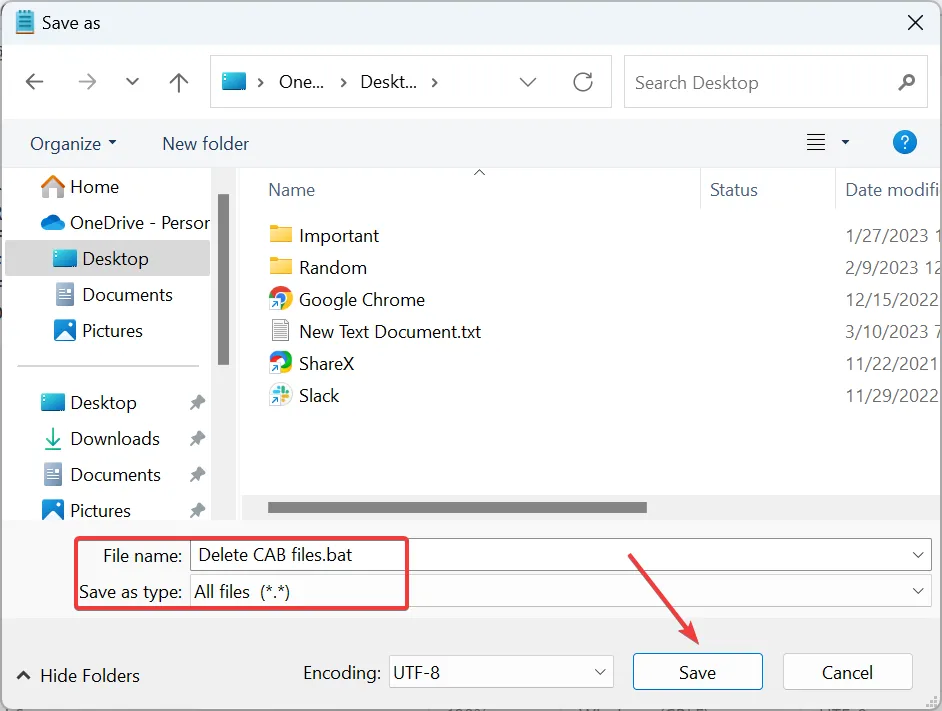
- Na koniec kliknij prawym przyciskiem myszy nowo utworzony plik BAT, wybierz Uruchom jako administrator i kliknij Tak w monicie.
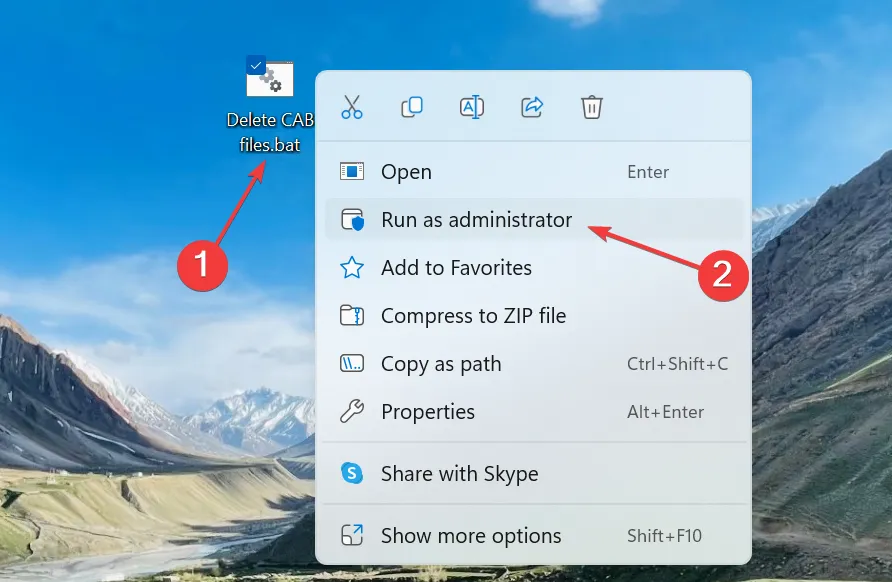
- Teraz usunie wszystkie pliki CAB.
4. Usuń za pomocą wiersza polecenia i napraw błąd kompresora
- Naciśnij Windows + R , aby otworzyć Uruchom, wpisz cmd i naciśnij Ctrl + Shift + Enter.
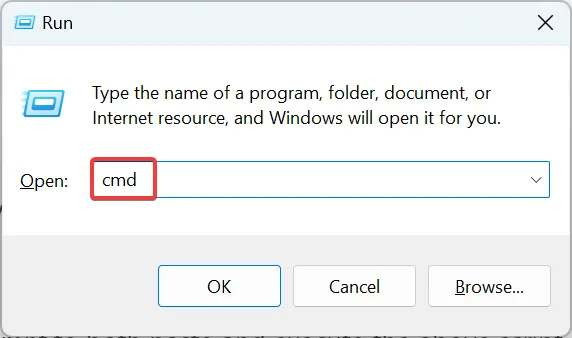
- Kliknij Tak w monicie UAC.
- Teraz wklej następujące polecenia pojedynczo i naciśnij Enterpo każdym:
net stop wuauservcd %systemroot%renameSoftwareDistribution SoftwareDistribution.oldrmdir /q /s c:windowstempnet stop trustedinstallerc:cd c:windowslogsCBSdel *.cabdel *.logrem regenerate cab filesc:windowssystem32wuauclt.exe /detectnownet start wuauserv
Chociaż jest to jeden ze sposobów usunięcia tymczasowych plików CAB systemu Windows, możesz również ręcznie wykonać tę samą operację, aby naprawić błąd kompresora, wyłączając powiązane usługi, zmieniając nazwę folderu SoftwareDistribution, a następnie usuwając pliki.
5. Włącz czujnik pamięci
- Naciśnij Windows + I , aby otworzyć Ustawienia, i kliknij Pamięć po prawej stronie na karcie System.
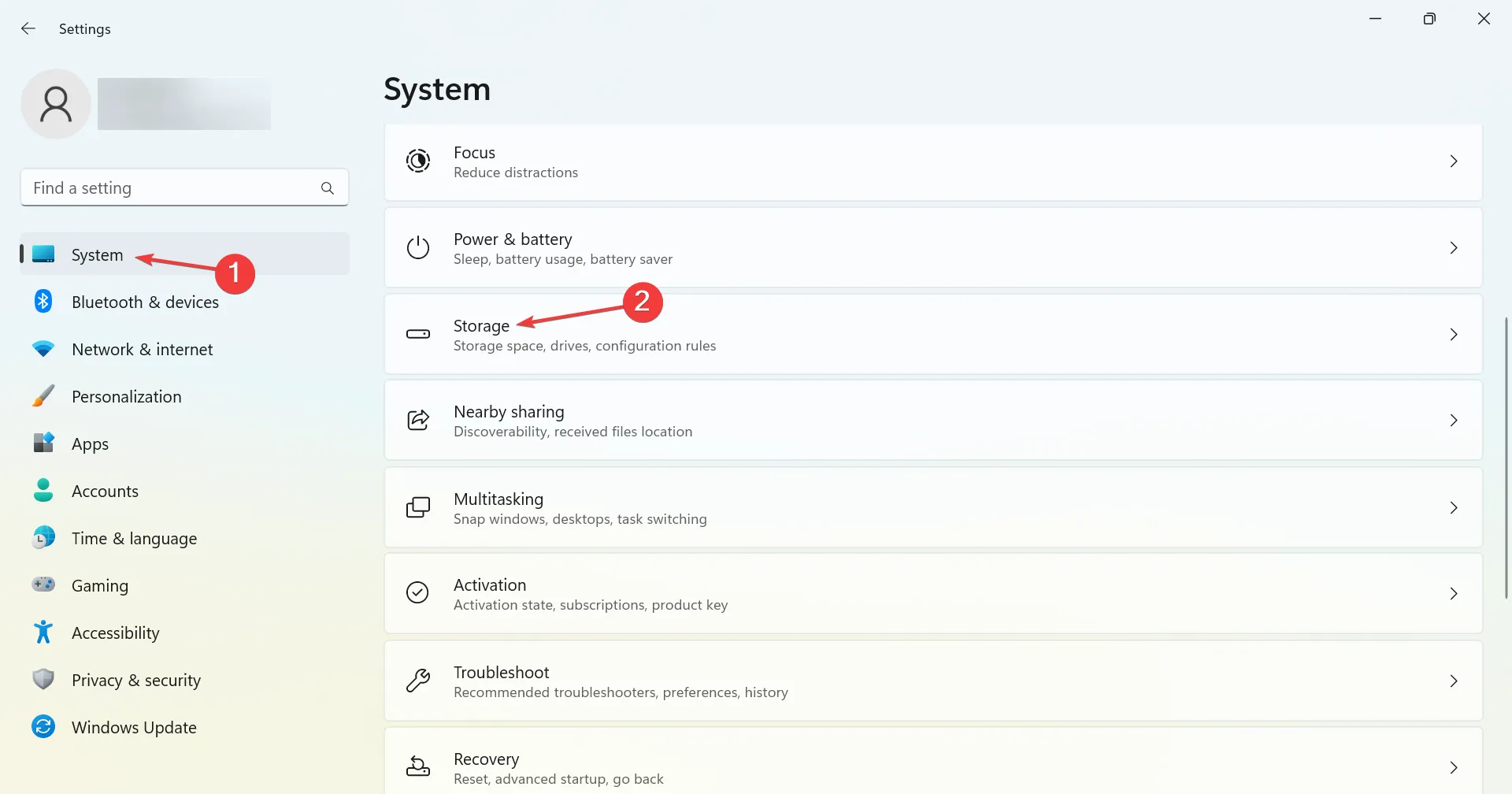
- Kliknij Sens pamięci .
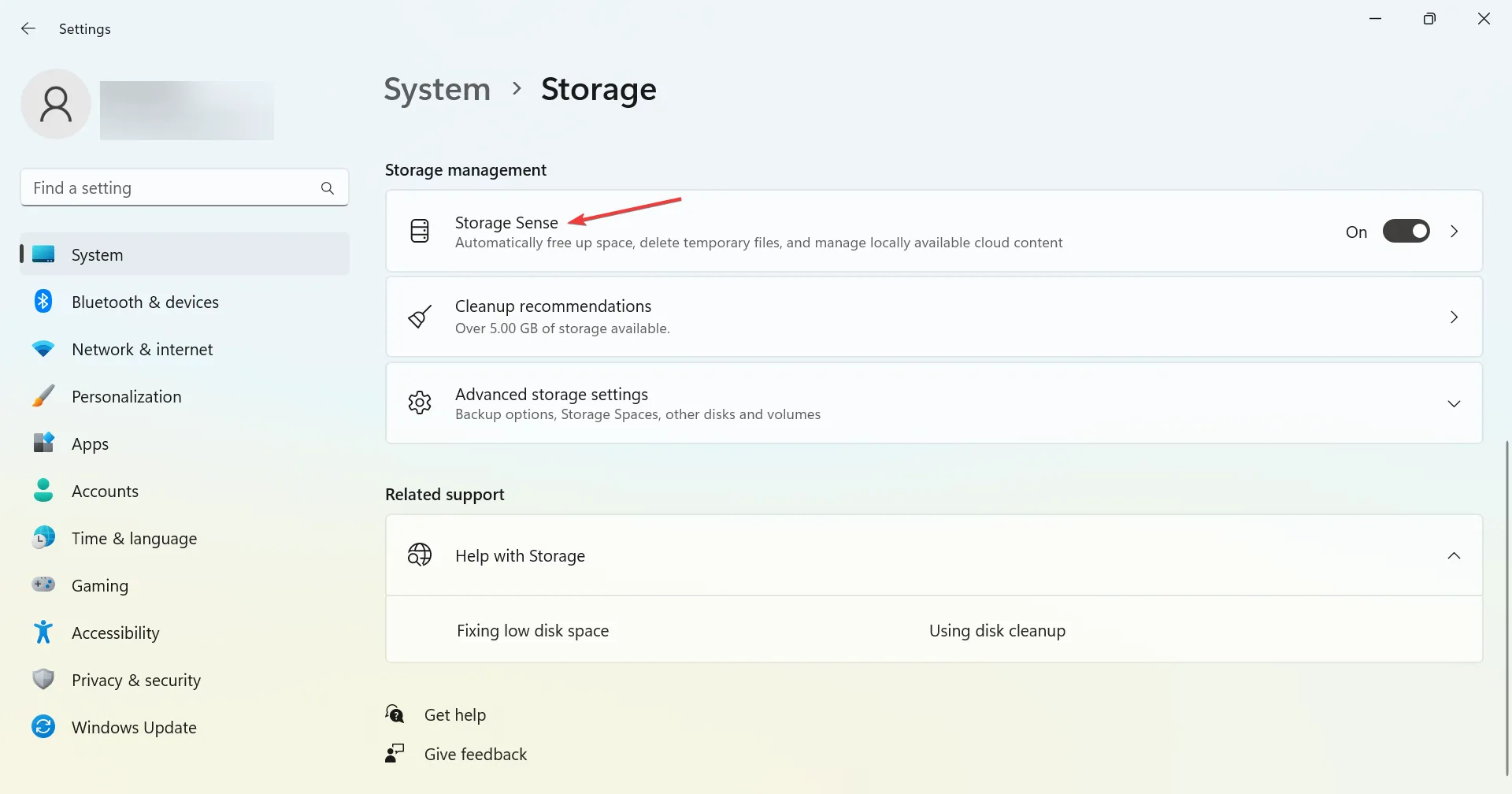
- Włącz przełącznik, aby włączyć funkcję Storage Sense.
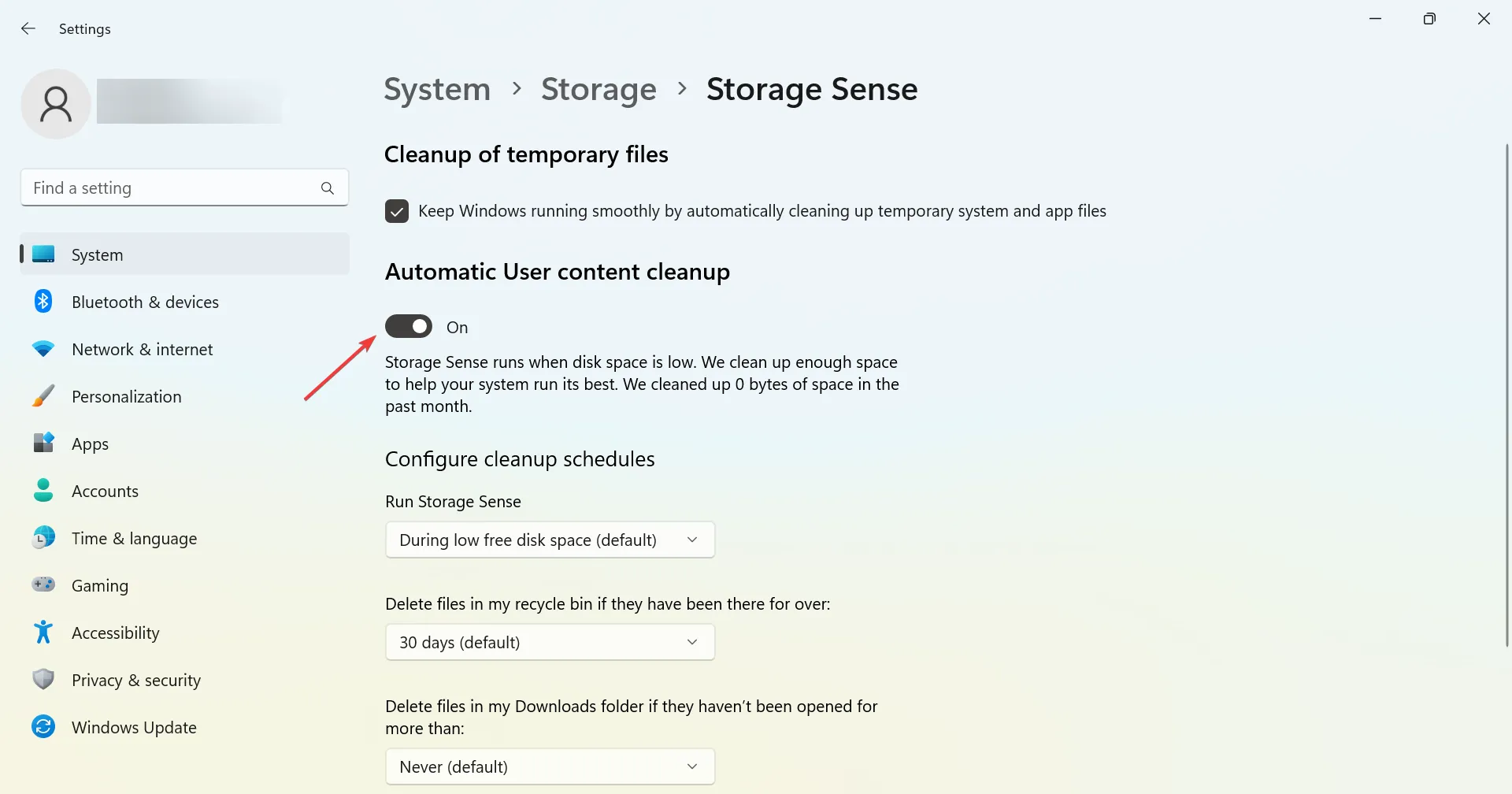
- Teraz skonfiguruj ustawienia funkcji i częstotliwość czyszczenia. Możesz także kliknąć przycisk Run Storage Sense teraz u dołu, aby od razu rozpocząć skanowanie.
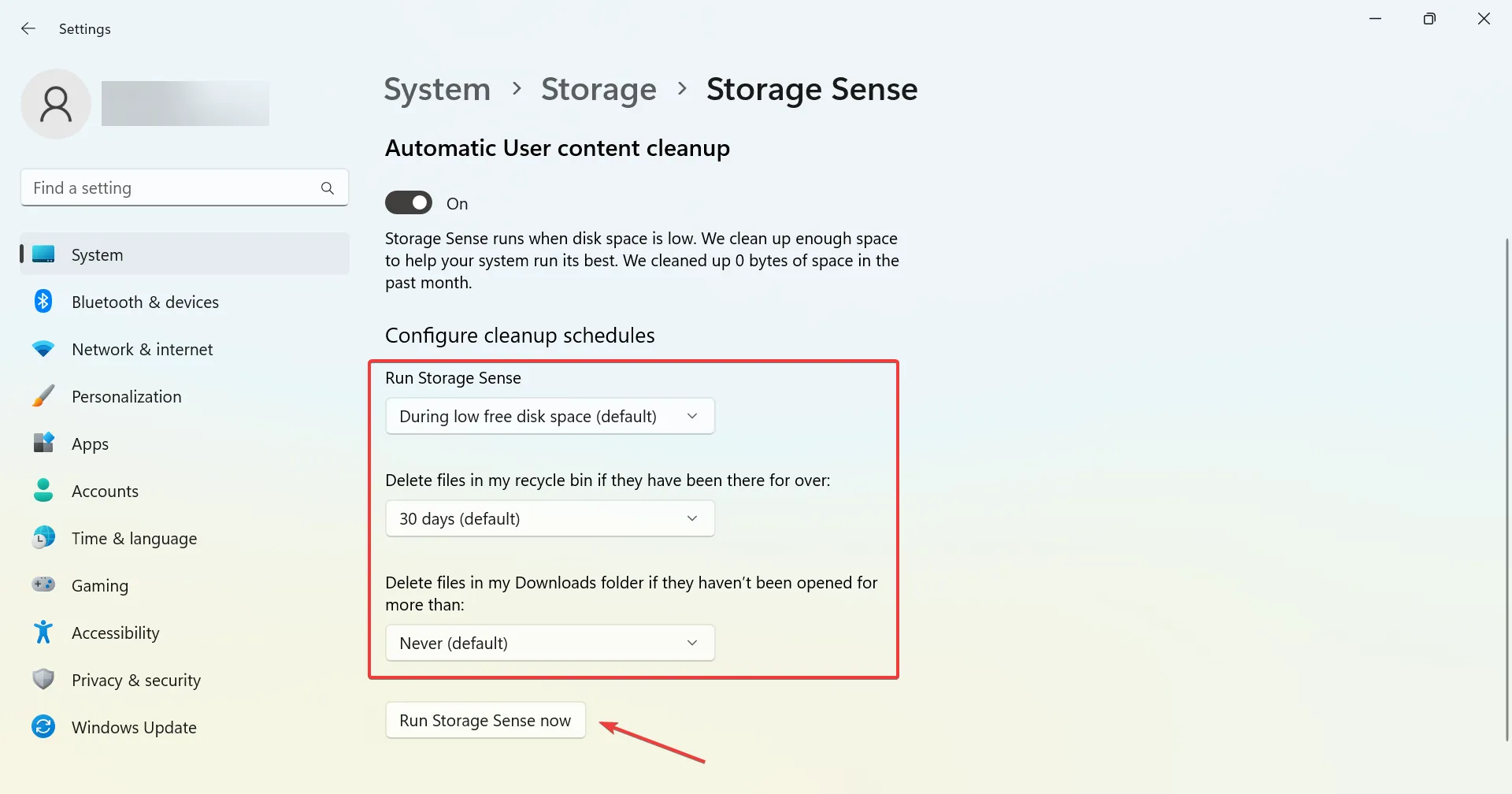
Storage Sense to wbudowane narzędzie systemu Windows, które umożliwia użytkownikom automatyczne uruchamianie okresowych skanów i usuwanie plików tymczasowych na komputerze, w tym tymczasowych plików CAB systemu Windows.
6. Sprawdź Monitor sieci PRTG
PRTG Network Monitor jest idealny dla użytkowników, którzy muszą monitorować pliki CAB gromadzące się na komputerach-serwerach w środowiskach sieciowych.
Możesz użyć tego potężnego oprogramowania do utworzenia alertu, który powiadomi Cię, jeśli serwer, na którym znajduje się dodatkowy silnik odpytywania, zwolni i ustawi poziom ostrzeżenia węzła.
Dzięki temu zawsze będziesz wiedzieć na czas, czy pliki CAB będą gromadzić się w folderze tymczasowym.
PRTG to ogólnodostępne oprogramowanie do monitorowania sieci. To oprogramowanie zawiera komponenty VMware, drukarki, bazy danych i monitorowania stron internetowych.
Paessler PRTG zawiera również monitory czujnika wolnego miejsca na dysku i folderów WMI. Komponenty te umożliwiają użytkownikom skonfigurowanie czujników monitorujących całe dyski lub foldery.
Monitorowanie czujnika folderów może być przydatne do monitorowania gromadzenia plików CAB w folderze Temp i ogólnego rozmiaru tego folderu.
Inne przydatne funkcje Monitora sieci PRTG :
- Zawiera ponad 10 wbudowanych technologii do elastycznego ostrzegania
- Jego użytkownicy mogą korzystać z PRTG w przeglądarkach lub za pomocą aplikacji komputerowej
- Projektant map PRTG umożliwia użytkownikom konfigurowanie map sieci w czasie rzeczywistym
- Sondy usuwające PRTG umożliwiają użytkownikom monitorowanie sieci w różnych lokalizacjach
Oprogramowanie do monitorowania sieci PRTG jest proste w konfiguracji i zarządzaniu. Znaczenie monitorowania sieci jest niezbędne dla Twojej firmy.
Jego głównym celem jest monitorowanie ruchu i wydajności sieci komputerowej, a także wyszukiwanie powolnych lub nieprawidłowo działających systemów. To rozwiązanie pozwoli zaoszczędzić sporo pieniędzy i wyeliminować wiele wyzwań.
⇒ Pobierz Monitor sieci PRTG
Jeśli więc zastanawiałeś się wcześniej, czy mogę usunąć pliki CAB w systemie Windows temp, teraz znasz odpowiedź i wszystkie sposoby, aby to zrobić szybko i bezproblemowo.
Ponadto, aby wyczyścić pliki na komputerze, możesz użyć wbudowanego narzędzia Oczyszczanie dysku lub skutecznego narzędzia innej firmy .
W przypadku jakichkolwiek pytań lub dodania informacji do przewodnika, które przegapiliśmy, upuść komentarz poniżej.
Dodaj komentarz